
Sisällysluettelo:
- Kirjoittaja John Day [email protected].
- Public 2024-01-30 09:04.
- Viimeksi muokattu 2025-01-23 14:44.
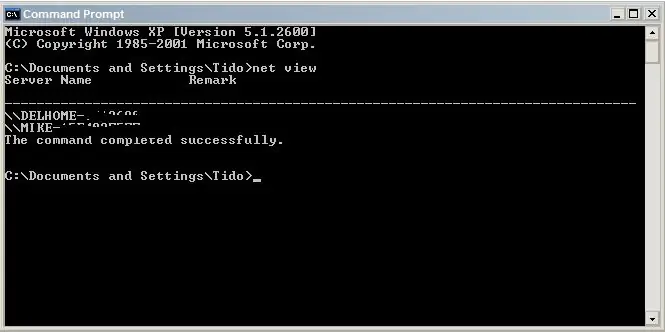
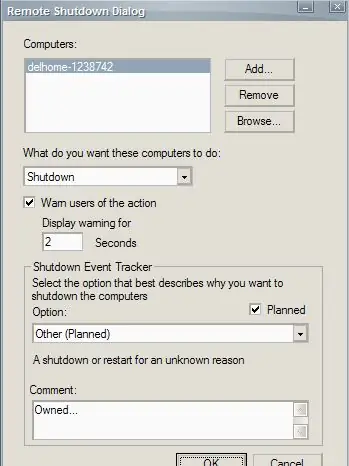
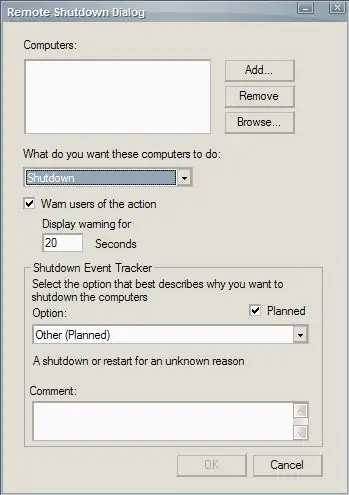
Tämä on opettavaista näyttää, kuinka voit sammuttaa tietokoneen (omasta) etänä. sinun ei tarvitse lähettää tiedostoa hiipiä heidän tietokoneelleen tai olla heidän kanssaan missään yhteydessä. Tämä vaatii vähän tai ei lainkaan DOS -taitoja, vaikka se auttaa, jos olet 1337
Vaihe 1: Etsi heidän tietokoneen nimi
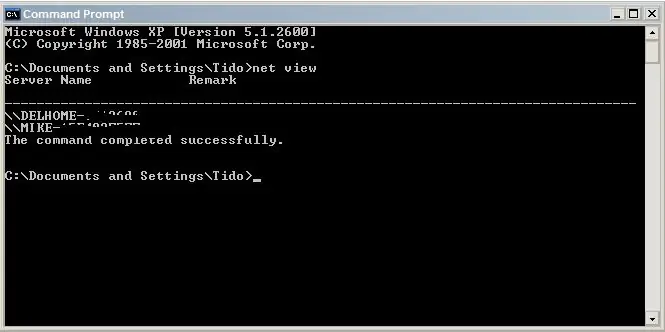
ensimmäinen tyyppi "net view"
seuraavaksi löydä kohde luettelosta (muuten kohteen on oltava verkossa) congratz olet löytänyt tavoitteesi. muuten se on myös helpompaa, jos voit hiipiä heidän tietokoneeseensa hetkeksi. jos voit napsauttaa Käynnistä -painiketta hiiren kakkospainikkeella tietokoneeni napsautusominaisuudet ja siirry sitten tietokoneen nimeen. mutta se on vain, jos tietokoneita on paljon, kuten toimistossa tai koulussa.
Vaihe 2: Sammuta -i
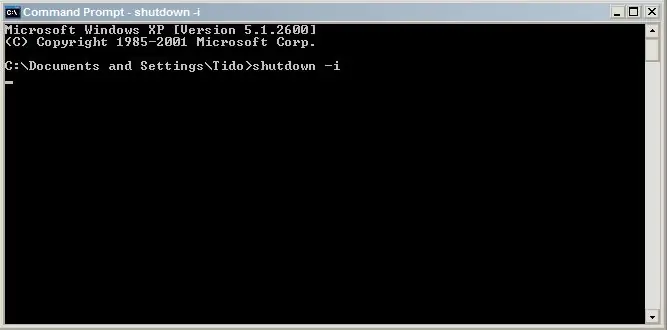
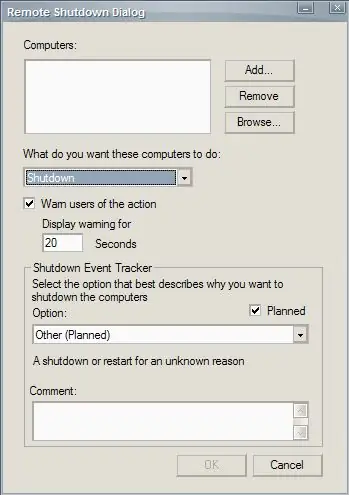
mene juoksemaan ja kirjoita cmd. tämä tuo esiin komentokehotteen tai DOS: n. kirjoita shutdown -i ja näyttöön tulee valintaikkuna
Vaihe 3: Kirjoita
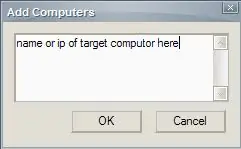
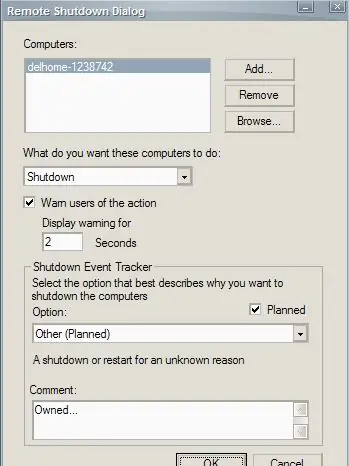
kirjoita tietokoneen nimi. muuta sitten varoitusaika 2 sekuntiin ja kirjoita viesti, jos haluat.
Vaihe 4: Valmis
Napsauta ok ja olet valmis. Miellyttävintä on, kun teet sen toimistossa tai koulun tietokonelaboratoriossa ja kuulet "What the F ***" ahhhhhh muistoja
Suositeltava:
Tietokoneen sammuttaminen tai käynnistäminen uudelleen ESP8266 -laitteella: 10 vaihetta (kuvien kanssa)

Tietokoneen sammuttaminen tai käynnistäminen uudelleen ESP8266 -laitteella: Selvyyden vuoksi suljamme SINUN tietokoneesi, emme jonkun toisen tietokoneen. joukko matematiikkaa, mutta joka aamu kello 3, ne lukkiutuvat. S
Tietokoneen käynnistäminen ja sammuttaminen Google Home & Blynk -ohjelmalla: 6 vaihetta

Käynnistä ja sammuta tietokoneesi Google Home & Blynk -laitteella: Hei kaverit ja tervetuloa tähän opetusohjelmaan! Tällä kertaa näytän, kuinka tietokone käynnistetään Google -kotisivulla VAROITUS! LUE TÄMÄ !!: 1. Varmista, että eristät kytkennät! Valitsin 3D -tulostuksen kotelon korjataksesi tämän ongelman 2. Jos liität virran t
Tietokoneen sammuttaminen ilman Käynnistä -toimintoa: 5 vaihetta

Tietokoneen sammuttaminen ilman Käynnistä -toimintoa: Aloitetaan
Tietokoneen sammuttaminen viileän työpöydän kuvakkeen avulla (Windows Vista): 4 vaihetta

Tietokoneen sammuttaminen viileän työpöydän kuvakkeen avulla (Windows Vista): Tässä ohjeessa näytän sinulle, kuinka sammuttaa Windows Vista -tietokone viileällä työpöydän kuvakkeella
Todellinen tapa välittää mikä tahansa Internet -suodatin: 3 vaihetta
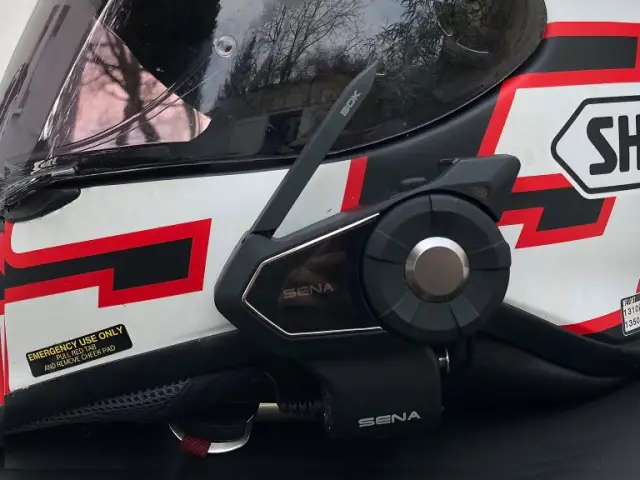
Todellinen tapa ohittaa mikä tahansa Internet -suodatin: TARVITSET FLASH -ASEMAN, tämä on ensimmäinen ohjeeni, joten älä ole minulle kova Tämän avulla voit ohittaa minkä tahansa Internet -suodattimen, koska otsikko sanoo, että käytän tätä lukiossa. tai töitä, melkein mitä tahansa muuta. Monen yrityksen jälkeen löysin
